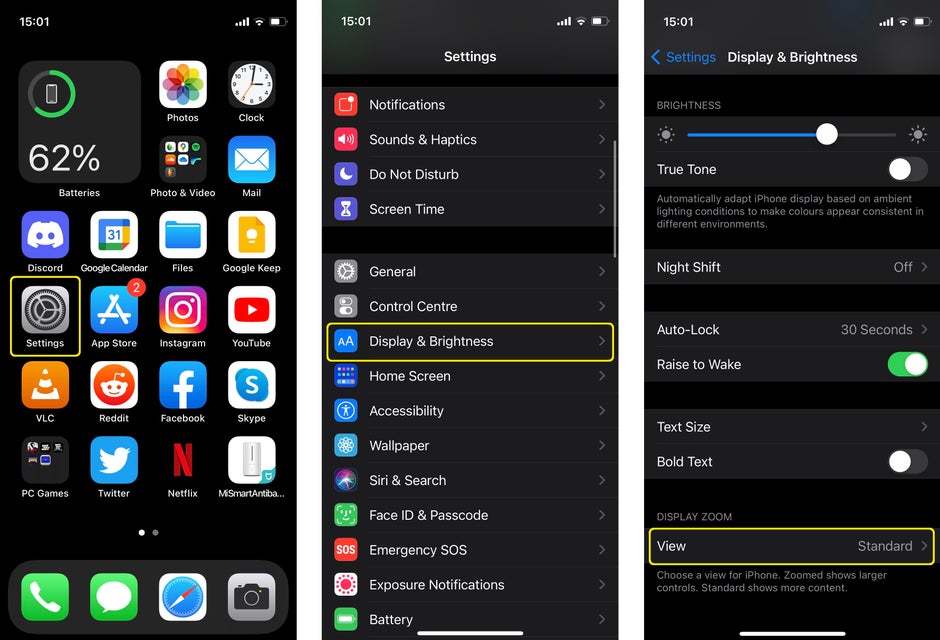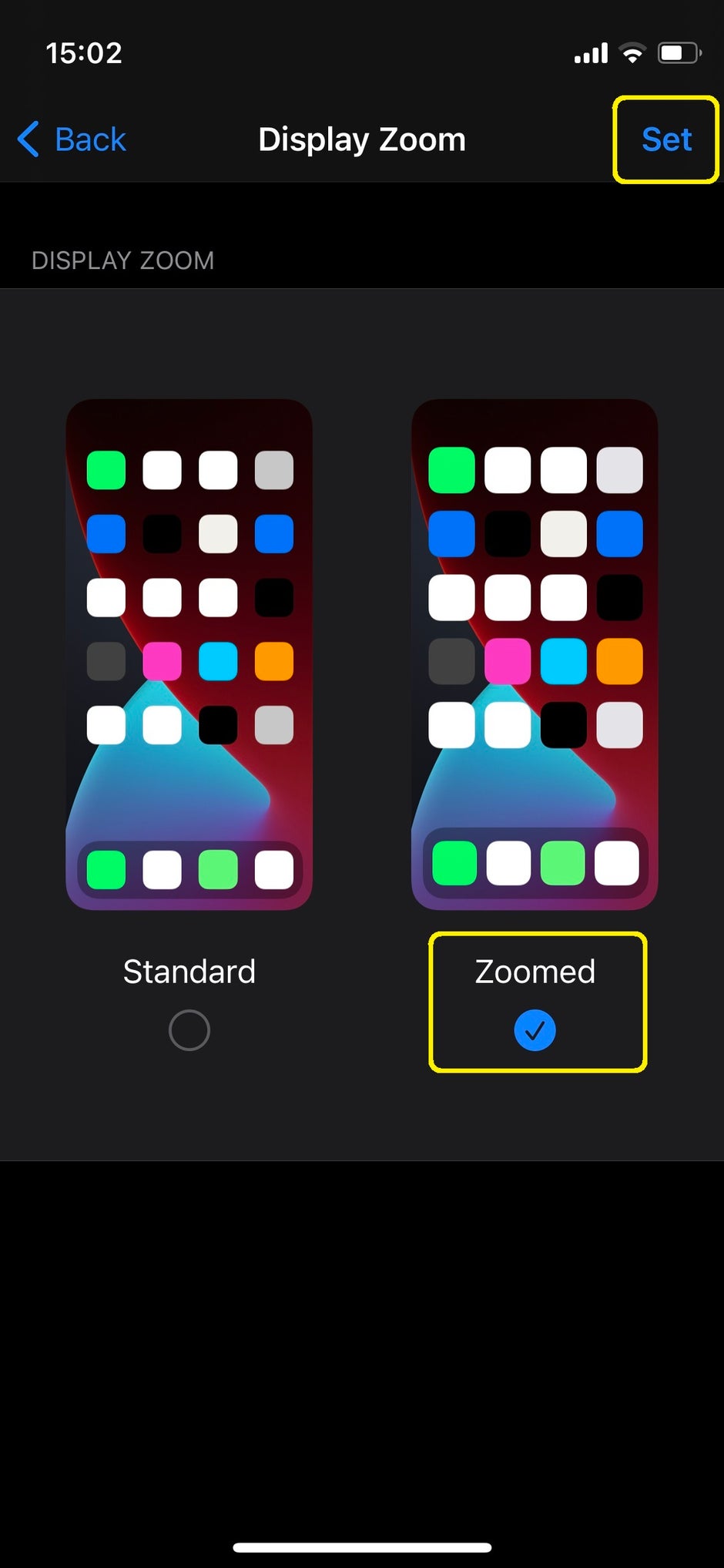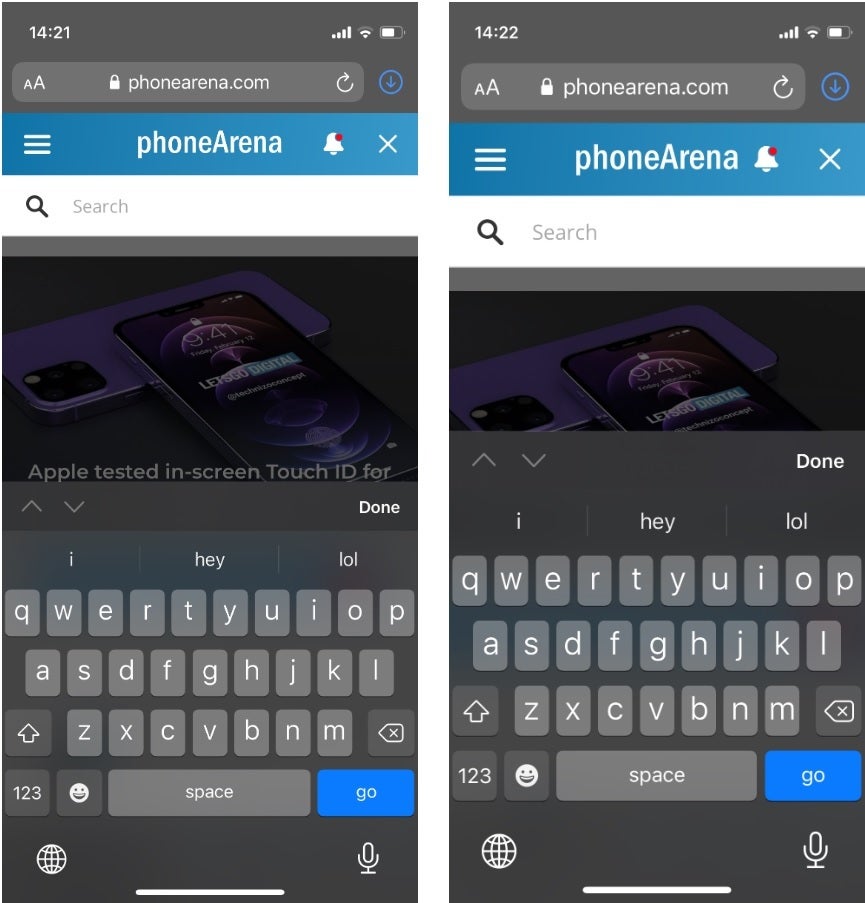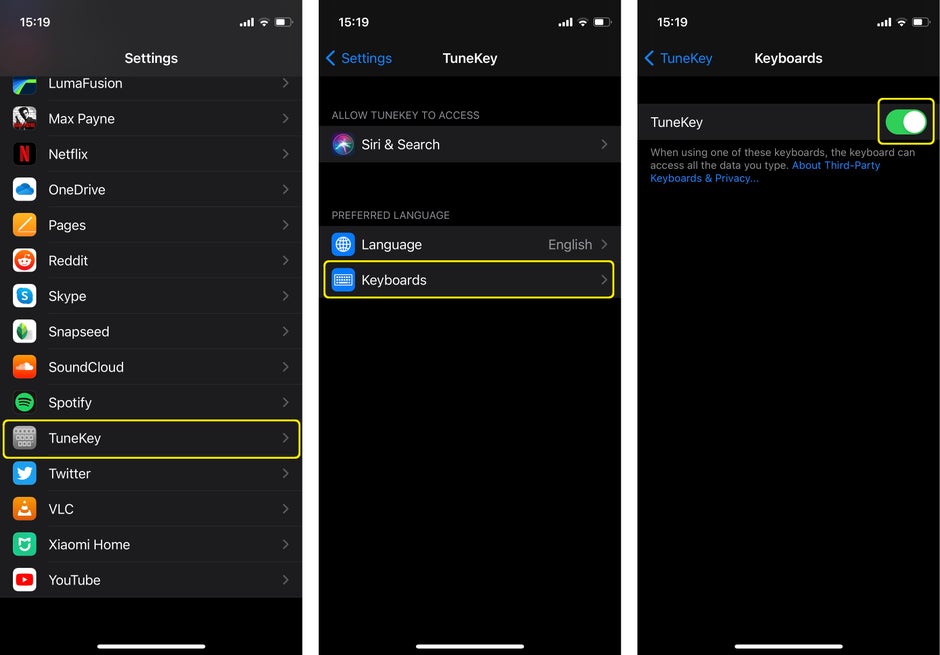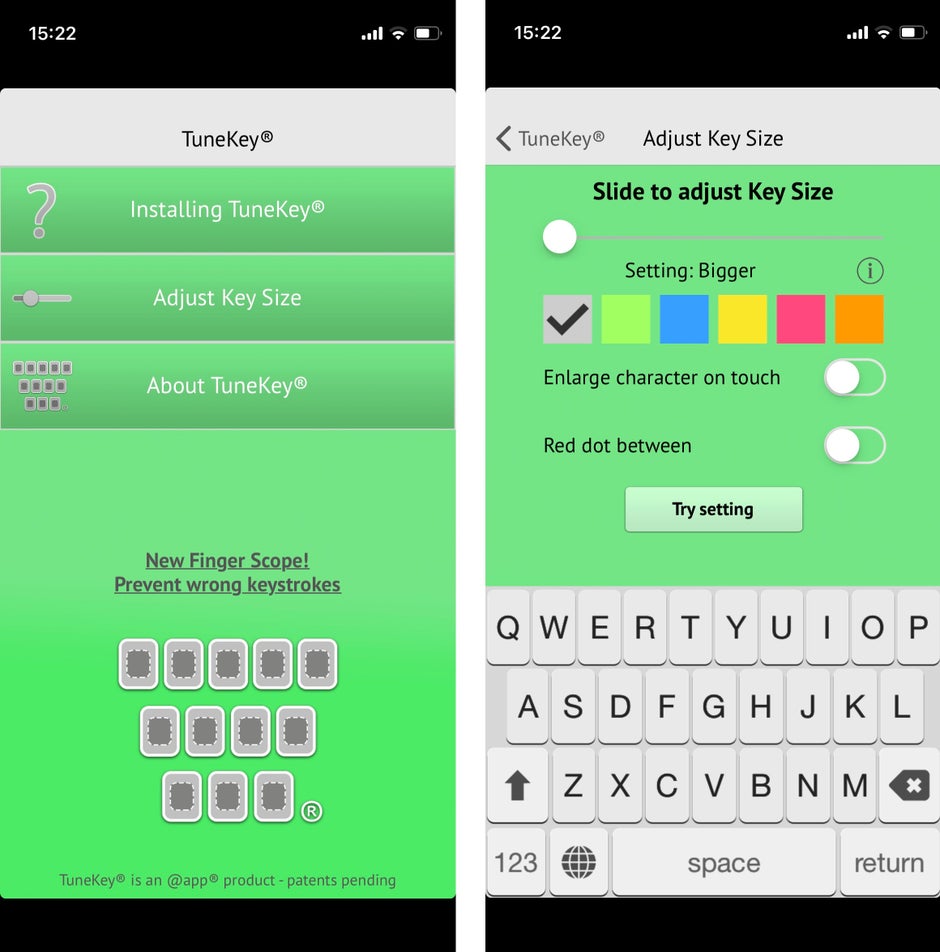Nous pouvons gagner une commission si vous effectuez un achat à partir des liens sur cette page.

Les iPhone 12 mini et le futur iPhone 13 mini sont des espèces assez rares en 2021 – de minuscules smartphones avec des spécifications phares. Mais la commodité d’un petit téléphone s’accompagne d’un problème auquel de nombreuses personnes seront confrontées – l’affichage à l’écran iPhone 12 mini le clavier est trop petit.
Ou peut-être possédez-vous le iPhone 12, iPhone 12 Pro ou même le iPhone 12 Pro Max et vous rencontrez toujours des problèmes avec les touches trop petites pour que vous puissiez taper confortablement. Alternativement, vous pouvez basculer un ancien smartphone Apple comme iPhone SE ou SE 2 (2020), qui emballent également de petits écrans.
Eh bien, heureusement, il existe une solution qui fonctionne de la même manière pour tous les iPhones modernes…
Si vous avez recherché « comment faire le iPhone 12 mini clavier plus grand » ou n’importe quel clavier tactile d’iPhone d’ailleurs, la première chose que vous remarquerez probablement est qu’il est impossible de redimensionner le clavier tactile par défaut tout seul.
Mais ce que nous pouvez faire est de modifier les paramètres d’affichage de votre iPhone d’une manière qui rendra tout un peu plus grand et plus facile à toucher avec précision, y compris le clavier.
Comment agrandir le clavier sur iPhone 12 mini ou tout autre iPhone
Cette méthode fonctionnera sur :
- iPhone 12 Pro Max
- iPhone 12 Pro
- iPhone 12
- iPhone 12 mini
- iPhone SE (2020)
- iPhone 11 / Pro / Max
- iPhone X / Xr / Xs / Xs MAX
- iPhone 8/8 Plus
- iPhone 7/7 Plus
- iPhone 6s / 6s Plus
Sur votre iPhone, ouvrez l’application « Paramètres », faites défiler vers le bas pour trouver l’option « Affichage et luminosité », puis appuyez dessus. Ensuite, faites défiler vers le bas et appuyez sur « Afficher » sous « Afficher le zoom ».
Ici, vous verrez deux options, une « Standard » et une « Zoomée ». Appuyez sur « Zoomé », puis sur « Définir » dans le coin supérieur droit de l’écran.
L’écran de votre iPhone s’éteindra brièvement, puis se rallumera, après quoi les icônes, les menus et le clavier de l’iPhone seront plus grands. À titre d’exemple, vous trouverez ci-dessous le mini clavier de l’iPhone 12 avant et après l’activation de « Afficher le zoom »:
Il s’agit d’une fonctionnalité particulièrement utile à activer si vous souhaitez agrandir le clavier sur iPhone 7, iPhone 11 ou tout autre petit iPhone plus récent, rapide et facile ; ce n’est pas seulement inestimable pour certains utilisateurs d’iPhone mini.
Le clavier de l’iPhone n’est toujours pas assez grand ?
La méthode suivante fonctionnera sur n’importe quel modèle d’iPhone
Il existe une autre option pour obtenir un clavier iPhone plus grand, à savoir installer une application de clavier tierce. Malheureusement, le Gboard de Google n’a pas la possibilité de l’agrandir ou de le réduire sur iPhone comme il le fait sur Android, mais d’autres applications de clavier le font.
Des applications payantes comme Clavier plus grand ou Clavier XL peut faire ce que vous cherchez, mais pour les besoins de ce didacticiel, nous utiliserons le logiciel gratuit TuneKey application.
Cliquez sur le lien ci-dessus pour télécharger TuneKey sur votre iPhone, ou rendez-vous manuellement sur l’App Store et recherchez « tunekey », puis appuyez sur « Obtenir ».
Une fois TuneKey installé sur votre iPhone, ouvrez l’application Paramètres, faites défiler jusqu’à ce que vous trouviez « TuneKey », appuyez dessus, puis appuyez sur « Claviers » et activez « TuneKey ».
Ouvrez maintenant l’application TuneKey et appuyez sur « Ajuster la taille de la clé ». Par défaut, les touches seront au maximum, mais vous pouvez les réduire ici si vous le souhaitez.
Maintenant, vous pouvez ouvrir n’importe quelle application sur votre iPhone où l’envoi de SMS était un problème, et lorsque le clavier par défaut apparaît, appuyez simplement sur l’icône « Globe » dans le coin inférieur gauche jusqu’à ce que TuneKey apparaisse, vous offrant le plus grand clavier iPhone que vous ‘ ai été après.